כיצד לגבות נתוני WhatsApp לכל פלטפורמת ענן
Miscellanea / / February 15, 2022
וואטסאפ משיק כעת גיבוי לפונקציונליות של Google Drive, שבה אתה יכול להעלות את מסד הנתונים של ההודעות שלך ומדיה של WhatsApp גוגל דרייב. למרות שהתוספת של תכונה זו נחמדה, אתה תקוע עם Google Drive כשירות הענן. היום נראה איך אתה יכול להשתמש כמעט בכל שירות ענן לאחסון הגיבוי.

אנו נשתמש באפליקציית הסנכרון המדהימה של ביטורנט כדי לגרום לזה לקרות. בוא נראה איך.
התקנת סינכרון בטלפון ובמחשב האישי שלך
הורד והתקן את אפליקציית הסנכרון למחשב שלך מ כאן. באופן דומה התקן את האפליקציה בטלפון שלך מ חנות משחקים. יש לנו כבר הראה לך כיצד להגדיר סינכרון במחשב האישי שלך, אז אני לא אעבור על זה שוב.


בטלפון, לאחר התקנת האפליקציה, הקש על סמל הפלוס בפינה הימנית התחתונה של המסך ולאחר מכן הפעל גיבוי חדש. בחר את המיקום של תיקיית WhatsApp שלך, שבדרך כלל ממוקמת בתיקיית השורש של האחסון הפנימי.
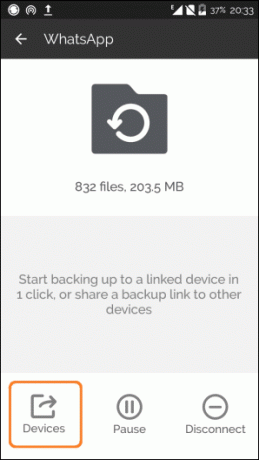

לאחר מכן גע ב- וואטסאפ תיקיה ולאחר מכן על התקנים אשר יפתח חלון קופץ שיבקש ממך לשלוח אימייל או להעתיק את הקישור. אתה יכול לשלוח את הקישור למייל לעצמך או להעתיק ללוח ולאחר מכן סנכרון למחשב.
טיפ מגניב: רוצה לשתף בקלות דברים מבוססי טקסט כמו קישורים, שמות, מספרי טלפון וכו'. בין הטלפון למחשב? פשוט העתק את התוכן, בחר
לשלוח למייל ושמור כטיוטה ב-Gmail וזה יסונכרן באופן מיידי עם אפליקציית האינטרנט במחשב.גיבוי לענן
שלב 1: התקן את האפליקציה של שירות הענן המועדף עליך. אם לשירות הענן שלך אין אפליקציה, אז אין לך מזל. בצע את ההליך הרגיל להגדרה ועבור לשלב הבא.
שלב 2: פתח את אפליקציית הסנכרון ולחץ על סמל ההגדרות בפינה השמאלית העליונה ולאחר מכן על חיבור ידני.

הדבק את הקישור של תיקיית WhatsApp מהשלב הקודם.

החוכמה כאן היא להשתמש ב-Bittorrent Sync כדי לסנכרן את תיקיית WhatsApp באופן מקומי למחשב האישי שלך ולשמור אותה בתיקייה של שירות הענן המועדף עליך. אני הולך להשתמש ב-OneDrive עבור מאמר זה, אז אני אשמור את תיקיית WhatsApp בתיקייה של OneDrive במחשב שלי. באופן דומה עליך לשמור את התיקיה הזו בתיקייה של שירות הענן המועדף עליך.
לאחר שתוסיף את התיקיה, זה ידרוש אישור. כדי לאשר פתח את אפליקציית הסנכרון בטלפון שלך ולחץ על סמל ההתראה בפינה השמאלית העליונה והקש על הסימון.
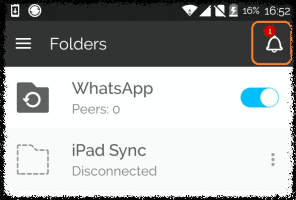
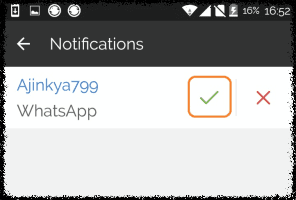
שחזור ההודעות שלך
בעוד ששחזור הודעות מ-Google Drive מתבצע בצורה חלקה, השיטה שלנו דורשת לבצע את השלבים הבאים.
שלב 1: התקן והגדר את WhatsApp בטלפון שלך. ברגע שהכל פועל, עבור אל הגדרות > אפליקציות ועצור את אפליקציית WhatsApp. השבת גם Wi-Fi ונתונים ניידים.
שלב 2: לאחר שעצרת את האפליקציה, העתק את תיקיית WhatsApp, זו שבמחשב שלך, לזיכרון הפנימי של הטלפון שלך. אל תעתיקו את התיקיה לכרטיס ה-SD, WhatsApp מזהה רק תיקיות המאוחסנות בזיכרון הפנימי.
שלב 3: הפעל שוב את WhatsApp ותקבל את כל ההודעות שלך. אם הם לא נטענים, הפעל מחדש את הטלפון שלך.
מחשבות סיום
שיטה זו אינה מוגבלת רק ל-WhatsApp, אתה יכול לגבות כל תיקיה בטלפון שלך. לזרוק את IFTTT ויש לך הרבה קונטרולים מגוונים. אם יש לך ספקות או מחשבות, אנחנו תמיד נוכחים בפורומי הדיון.
עודכן לאחרונה ב-03 בפברואר, 2022
המאמר לעיל עשוי להכיל קישורי שותפים שעוזרים לתמוך ב-Guiding Tech. עם זאת, זה לא משפיע על שלמות העריכה שלנו. התוכן נשאר חסר פניות ואותנטי.



